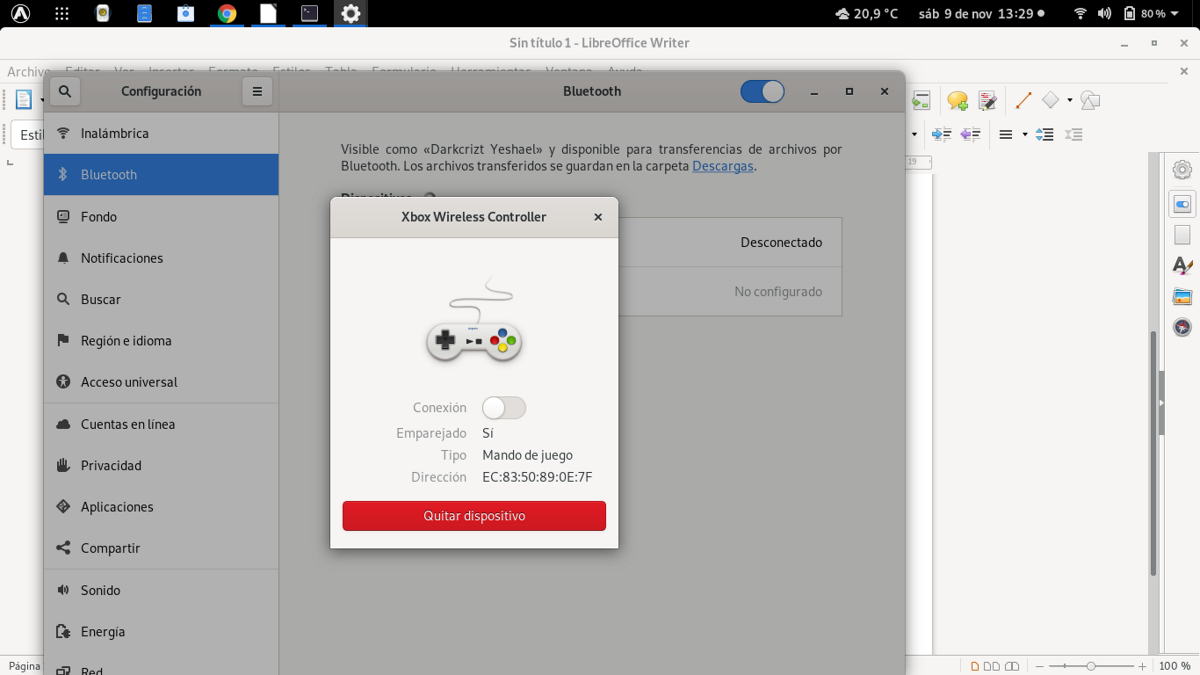
Néhány nappal ezelőtt úgy döntöttem, hogy telepítem a Fedora 3 új verzióját1 helyett a laptopomon, nem pedig az új funkciók miatt, amelyeket ez az új verzió tartalmaz, egyszerűen úgy döntöttem, hogy telepítem hogy lássa a Wayland terén elért haladást, a Fedora 28 óta nem teszteltem alaposabban a rendszert.
Emellett szeretném tesztelni a teljesítményt a játékok szempontjából, és különösen a Gnome által kínált teljesítményt a rendszernek, mert a Fedora 31 telepítése előtt telepítettem az Ubuntu 19.10-et, de őszintén szólva megkóstolom az Ubuntu átmeneti verzióit, és jobban szeretem az LTS-t. Bár az indítás felkeltette a figyelmemet, mert nagy előrelépéssel büszkélkedhet a rendszer teljesítménye és a játékok terén.
Továbblépve a fő témához, miután telepítettem a Fedora 31-et a számítógépemre és hajtson végre néhány testreszabási feladatot a rendszer számára (amelyeket apránként megosztok itt a blogon, mivel a Fedora 31 tiszta verzióban lévő asztala nem volt kedvemre való) menjen telepíteni a Steamet a számítógépemre, és töltse le néhány kedvenc címemet Lógni (amikor lesz időm)
Itt folytatom azt az odüssziát, hogy a Stora mellett használhatom az Xbox One kontrolleremet a Fedora 31-en. Nos, a fő követelmény ahhoz, hogy ezt a parancsot Linux alatt tudjuk használni, engedélyezve kell lennie a támogatásnak, és különösen, ha vezeték nélkül használják, az az, hogy a berendezés rendelkezik Bluetooth 4.0-val, így a berendezés felismeri és szinkronizálja azt.
Eddig még nem próbáltam használni az USB vezérlést, mert a kábeleim rövidek és bosszantóak. De ha USB-vezérlőt használ, akkor nem okozhat nagyobb problémát, mivel a több verzióból származó Linux-rendszermag már hozzáadott támogatást kapott, így nem kell többet tennie.
A vezeték nélküli használathoz azonban aktiválnunk kell a Bluetooth-ot a berendezésen, várja meg, amíg felismeri és szinkronizálja, ha minden rendben ment (amiben kétlem, mert itt vagy valamiért), elkezdheted használni.
Ellenkezőleg telepítenie kell néhány extra dolgot a rendszerbe a távvezérlő használatához. Mivel még akkor is, ha a távvezérlő felismeri, amikor megpróbálja szinkronizálni, akkor szétkapcsolva jelenik meg Önnek, vagy csatlakoztatottnak tűnik, de nem létesített kapcsolatot (fejfájás).
Az Xbox One vezérlő használatának követelményei a Fedora 31-ben
A neten keresve különféle "megoldásokat találtam”A legegyszerűbbtől kezdve a grub egyes sorainak szerkesztéséig (ez utóbbit nem helyezem el, mivel sokak számára különféle problémákat okoz).
Az első módszer a linux-fejlécek telepítése a rendszerre mivel ezek szükségesek a kernelkomponensek közötti interfészek meghatározásához.
Ehhez egy terminálba beírjuk a következő parancsot:
sudo dnf install kernel-modules-extra
sudo dnf install joystick-support
Miután a telepítés megtörtént, tesztelheti, hogy létrejött-e a kapcsolat, ebben az esetben nem a következő csomagokat telepítjük:
sudo yum install kernel-devel
sudo yum install kernel
Próbáljuk újra. És hát igeneddig nem sikerült, ennek oka lehet a rendszer bluetooth illesztőprogramja, óta lehet, hogy "Enhanced Relay Mode" ami problémákat okoz a Linuxon az Xbox One vezérlővel.

ezt a következő beírásával kapcsolható ki:
sudo bash -c 'echo 1 > /sys/module/bluetooth/parameters/disable_ertm'
Ez csak az aktuális munkamenet alatt működik, mivel a számítógép újraindításakor az üzemmód újra aktiválódik, végleges deaktiválásához a következőket kell tennie:
sudo gedit /etc/modprobe.d/bluetooth.conf
Megkeressük a következő sort, és megváltoztatjuk, hogy így nézzen ki:
options bluetooth disable_ertm=1
Mentjük a módosításokat és bezárjuk a fájlt.
És megpróbáljuk újra. Végül elértem ehhez a ponthoz, és a megoldás, amely segített nekem, az, hogy a Steam OS illesztőprogramokat hozzáadtam a Fedora 31-hez (Véletlenül találtam rájuk, megpróbáltam kijavítani a problémámat).
Ezek letölthető innen: a következő link.
Vagy a terminálról:
wget https://blog.desdelinux.net/wp-content/uploads/2019/11/dkms-xpad.tar.gz
Most csak ki kell csomagolnunk a fájlt a következővel:
tar -xzvf dkms -xpad.tar.gz
Belépünk a mappába:
cd dkms-xpad
cd steamos-xpad
És végrehajtjuk a fájlt:
run 'sudo sh install.sh'
Ezzel, azonnal a Steam észlelte a vezérlőket és kinyitotta az ablakot, hogy engedélyezzem az Xbox vezérlést és amikor most szinkronizálom a távvezérlőt, ha az az aktív kapcsolattal jelent meg.
Bár ajánlott újraindítani a rendszert, hogy az illesztőprogramok ennek elején betöltődjenek. Ha tudsz bármilyen más megoldásról, amely neked szolgált, nyugodtan oszd meg.
A játékvezérlő használata laptopdal ritka.
De azt gondolom, hogy a programozók úgy gondolják, hogy a lignux felhasználóknak nagyon okosaknak kell lenniük - amik most vagyunk, és ezért kevesen vagyunk - és nem azért, hogy élvezhessem, kevésbé okos emberek is.
A Steamnek és / vagy a Fedorának javaslatot kell kapnia arra, hogy ezt az xpad telepítést felajánlja a Steam kliens vagy a Fedora felugró ablak összekapcsolásával.
Mivel az operációs rendszereknek és alkalmazásoknak normális emberi lényeknek kell lenniük, még azoknak is, akik a normál érték alatt vannak, és nem csak okosak számára.